Jos olet käyttänyt laitettasi kohtuullisen ajan, on todennäköistä, että muistikomponentit ovat heikentyneet käytön aikana. Muistisi voi olla täysin hieno tai epäonnistumisen partaalla, et ehkä koskaan tiedä, ellet tarkista. Windowsissa on sisäänrakennettu muistitesteri, mutta se ei toimi niin hienosti kuin voit odottaa. Sillä on omat rajoituksensa, joten tulokset ovat enemmän tai vähemmän hyödyttömiä edistyneille käyttäjille. Yksi tällaisista rajoituksista on, että sisäänrakennettu muistitesteri suorittaa diagnostiikkatestit vain Windows-ympäristöissä. Tämän seurauksena valtavia alueita, jotka eivät kuulu Windows-ympäristöihin ja Windows-käyttöjärjestelmiin, ei tarkisteta merkkien varalta muistivirheet, muistivuodot ja muut laitteisto-ongelmat.
Tässä tulee Memtest. Se on erittäin helppokäyttöinen, ilmainen ohjelmisto, jonka avulla voit tarkistaa koneesi muistiongelmat ja muut laitteisto-ongelmat. Memtest on yksi tarkimmista testeistä tietokoneesi muistille, joka on tällä hetkellä saatavilla siellä. Se voi tarkistaa tietokoneesi muistista virheelliset sektorit ja identiteettivirheet / ei-toimivat emolevypaikat vianmäärityksen parantamiseksi. Se on ilmainen ohjelmisto, jonka lataaminen on täysin laillista ja jolla voit tarkistaa muistisi. Se on avoimen lähdekoodin ohjelmisto, jonka on alun perin kirjoittanut Chris Brady.
Voit ladata Memtestin seuraavasta sijainnista.
MEMTEST.org
Varmista, että lataat uusimman, vakaan ja toimivan version, jotta vältät mahdolliset virheet ja ongelmat prosessin aikana.
Memtest on saatavana ISO-muodossa sen verkkosivuilla. Voit ladata ISO: n ja polttaa sen sitten CD-levylle. Voit myös luoda käynnistettävän USB-aseman, jos sinulla ei ole pääsyä CD / DVD-asemaan. Jotkut teistä saattavat miettiä, että tämä puolestaan tarkoittaa, että ISO voidaan asentaa virtuaalisesti, mutta pelkään ilmoittaa teille, että tämä ei ole mahdollista. Memtestin prosessi ja toiminta edellyttää, että sinulla on ISO kaikilla fyysisillä oheislaitteilla, olipa se sitten CD tai USB.
Varmista siis, että luot CD- / DVD-levyn tai käynnistettävän USB: n, kun olet ladannut ISO: n viralliselta verkkosivustolta.
Kun olet luonut, voit seurata alla lueteltuja vaiheita, suorittaa Memtest ja tarkistaa koneesi muistissa ja emolevyssä virheelliset sektorit ja rikkoutuneet paikat.
merkintä: Memtest on iso prosessi, joten se voi vaatia enemmän aikaa kuin odotat. Kehotan sinua suorittamaan tämän prosessin tietokoneellasi yön yli, koska ohjelmisto on suunniteltu suorittamaan 6–8 kulkua, joista kukin voi viedä oman sulavan ajan. Varmista siis, ettet tarvitse tietokonettasi muutaman tunnin ajan, ennen kuin suoritat Memtest-prosessin.
Aloita Memtest
1- Aseta luotu käynnistettävä tietoväline tietokoneeseesi ja käynnistä kone uudelleen.
2- Käynnistä asetetulta Memtest-levyltä ja suorita prosessi
3- Se näyttää alustavan arvioinnin ja konetiedot ennen kuin se alkaa suorittaa ensimmäisen kierroksen.
4- Ensimmäinen kulku suoritetaan, ja memtest näyttää sitten tulokset,
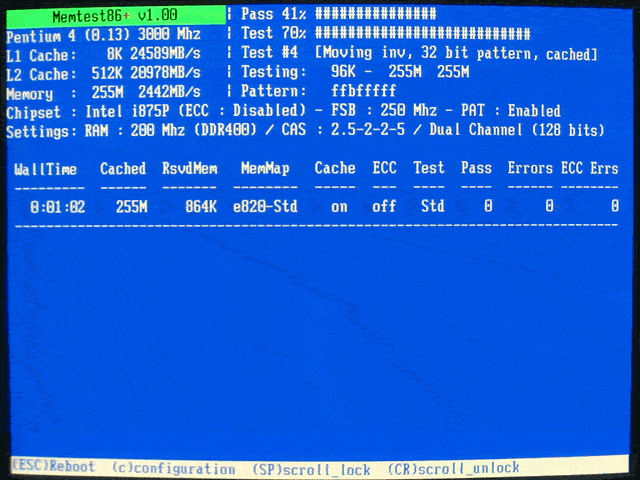
> Jos virheitä löydetään - Tämä tarkoittaa, että memtest on onnistunut löytämään huono muisti / huonot emolevypaikat. Aloita testaamalla raportoidun muistin kukin tikku erikseen, ja jos löydät hyvän tikku, testaa se kaikissa paikoissa varmistaaksesi, että se on toimintakunnossa.
Jos tunnettu hyvä tikku, josta olet varma, epäonnistuu tietyssä emolevypaikassa, se puolestaan tarkoittaa, että testattu emolevyn paikka on viallinen / huono.
> Jos virheitä ei löydy - Tämä tarkoittaa toistaiseksi niin hyvää, että voit jatkaa 7 jäljellä olevan passin suorittamista tarkistaaksesi, ettei muilla alueilla ole virheitä, muistivirheitä tai huonoja emolevyn paikkoja.
5- Käytä Memtest-tuloksia erottaaksesi henkilöllisyyden, eri huonon muistin sektorit ja epäonnistuneet emolevypaikat. Nämä ongelmat voivat auttaa sinua löytämään syitä tuntemattomille virheille ja korjaamaan ne vastaavasti joko poistamalla käytöstä tai peittämällä huonot sektorit.
Tämän pitäisi auttaa sinua tunnistamaan kaikki RAM-muistisi ja emolevyn virheet ja löytämään mahdolliset korjaukset niihin.
Ennen kuin jatkat, varmista seuraavat asiat
1 - varmista, että tietokoneesi ei ole ylikellotettu tai että siinä on Undervolt-jännite testien aikana.
2 - Jos tietokoneesi on ylikellotettu / alijännitteinen, muista palauttaa se takaisin oletusarvoihinsa ennen testien suorittamista.
3- Jos virheitä löytyy, älä ylitä kelloa / alle voltin, ennen kuin kaikki ongelmat on korjattu.
4- Varmista myös, että palautat RAM-muistisi ajoituksen takaisin oletusarvoon, ennen kuin suoritat Memtestin.
Suorita nämä yksinkertaiset vaiheet ja varotoimet suorittaaksesi virheettömän Memtestin tietokoneellesi ja tunnistaaksesi virheelliset muistisektorit ja rikki emolevyn paikat.


